
תוכן עניינים:
- מְחַבֵּר John Day [email protected].
- Public 2024-01-30 09:13.
- שונה לאחרונה 2025-01-23 14:46.


כַּתָבָה
YouTube מאפשר לך להעביר קדימה במהירות של 5 שניות בכל לחיצה על הכפתור הימני. אז החלטתי להשתמש בארדואינו ובפיתון כדי ליצור בקר שיעזור לי להעביר קדימה 20 שניות בכל פעם שאני מניף את ידי.
אספקה
Seeeduino V4.2 [קנה כאן] (https://www.seeedstudio.com/Seeeduino-V4-2-p-2517….)
Seeed Grove-חיישן נוכחות אנושית [קנה כאן] (https://www.seeedstudio.com/Grove-Human-Presence-S…)
פייתון [הורד כאן] (https://www.python.org/)
Arduino IDE [הורד כאן] (https://www.arduino.cc/iw/Main/Software)
שלב 1: חיבור חומרה
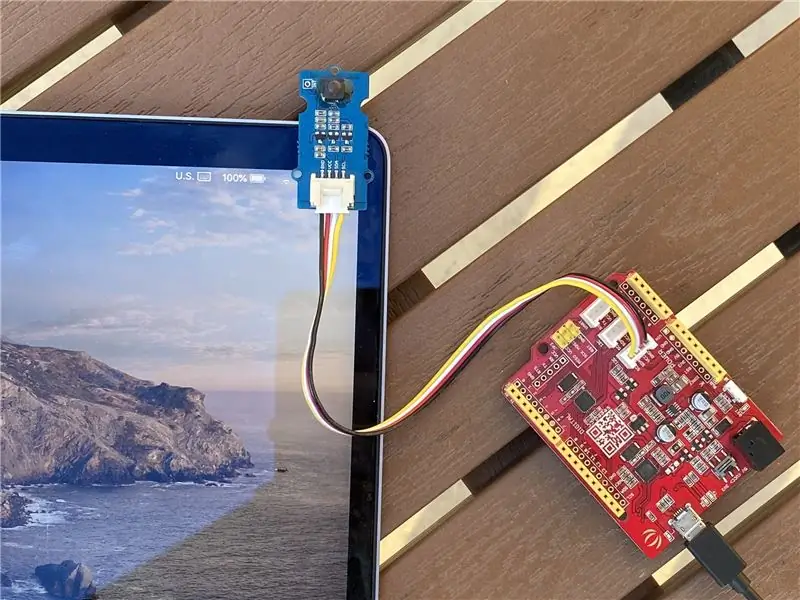
חבר את ה- Arduino שלך עם המחשב וחיישן ה- IR. חייבים לחבר את חיישן ה- IR ליציאת I2C.
שלב 2: הורד והתקן את ספריית Arduino
הורד את [Grove_Human_Presence_Sensor Library] (https://github.com/Seeed-Studio/Grove_Human_Presence_Sensor) מ- Github. לאחר מכן כלול אותו בספריית הארדואינו שלך. תוכל לעיין ב [כיצד להתקין ספרייה] (https://wiki.seeedstudio.com/How_to_install_Arduino_Library/) להתקנת ספרייה עבור Arduino שלך.
שלב 3: קוד ארדואינו
העתק והדבק את קוד הארדואינו למטה ב- Arduino IDE שלך. לאחר מכן הידור והעלה אותו ללוח ה- Arduino שלך.
שלב 4: קוד פייתון
העתק והדבק את קוד הפיתון למטה בעורך הפיתון שלך. זכור להתקין את ספריית ה- pyserial ו- pynput. אם אתה לא יודע איך לעשות את זה. פשוט פתח את הטרמינל והקלד 'pip install pyserial' ו- 'pip install pynput'.
שלב 5: תהנה מהבקר
בצע את קובץ הפייתון ושחק עם בקר המחווה שלך!
מוּמלָץ:
פורץ 'פורץ בית' לבד/ השתמש ב- Attiny13 כדי להניע מנוע צעד וסרוו: 5 שלבים

פורץ 'פורץ' לבד '/ השתמש ב- Attiny13 כדי להניע מנוע צעד וסרוו: זה עשוי להיות אחד הפרויקטים המוזרים ביותר שלי עד כה :-) אבל גם אם אינך מעוניין להרחיק פורצים, ניתן להשתמש בפרויקט זה לכל דבר בו אתה נמצא צריך להניע מנוע צעד או מנוע סרוו, או אפילו כמה מנועי DC עם Attiny13.Mo
הניף את היד שלך כדי לשלוט בזרוע הרובוטית של OWI ללא מחרוזות: 10 שלבים (עם תמונות)

הניף את היד שלך כדי לשלוט בזרוע הרובוטית של OWI … ללא מחרוזות: הרעיון: ישנם לפחות 4 פרויקטים נוספים ב- Instructables.com (החל מה -13 במאי 2015) סביב שינוי או שליטה בזרוע הרובוטית של OWI. לא מפתיע, מכיוון שזו ערכה רובוטית כל כך נהדרת וזולה לשחק איתה. פרויקט זה דומה ב
השתמש בלחשים כדי לשלוט במחשב שלך !: 7 שלבים (עם תמונות)

השתמש בלחשים לשליטה במחשב שלך !: רצית פעם להשתמש בלחשים כמו הארי פוטר? עם קצת עבודה וקצת זיהוי קולי אפשר להשתלט על זה. דברים שאתה צריך לפרויקט הזה: מחשב עם Windows XP או Vista מיקרופון קצת זמן וסבלנות! אם נהנית מההנחיה הזו
השתמש במסך "תצוגה בודדת" כדי לדרג פעילות במודל: 8 שלבים

השתמש במסך "תצוגה בודדת" כדי לדרג פעילות במודל: מדריך שלב אחר שלב נועד לעזור לך להבין את אחת הדרכים האפשריות לדירוג פעילויות במודל. שיטה זו נקראת single view והיא שיטה מועדפת על ידי מדריכים רבים בעת ציון במודל. ערכי נקודה שהוזנו באמצעות 'חטא
השתמש מחדש בסוללת מחשב הלפטופ הישן שלך כדי ליצור בנק כוח: 9 שלבים (עם תמונות)

השתמש במכשיר המחשב הנייד הישן שלך כדי ליצור בנק כוח: [הפעל וידאו] [בנק סולארי] לפני מספר חודשים סוללת המחשב הנייד של Dell לא עבדה. בכל פעם שאני מנתק אותו מהחשמל הראשי, המחשב הנייד נכבה מיד. לאחר כמה ימים של תסכול, החלפתי את הסוללה ושמרתי על המת (לפי שלי
